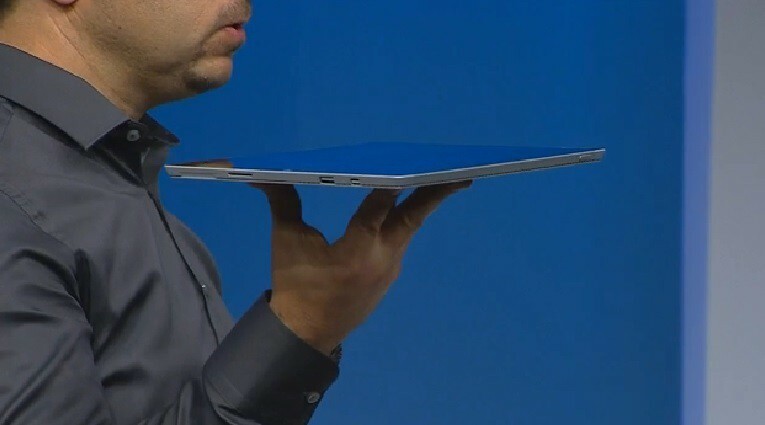- Com o lançamento do Steam Deck, agora você terá sua biblioteca Steam abrindo seu caminho para um gadget moderno e de vanguarda.
- Usar o aplicativo Android no Steam Deck não é fácil, mas pode ser necessário fazer isso.

XINSTALE CLICANDO NO ARQUIVO DE DOWNLOAD
PATROCINADO
- Baixar e instalar Fortect em seu PC.
- Abri o instrumento e Avvia la scansione.
- Fai clique em Ripara e corrige erros em poucos minutos.
- Fino ad ora, ben 0 utenti hanno già download Fortect this mese.
Vamos ver o Windows 11 e executar todos os tipos de gadgets, incluindo telefones celulares e PC Hades Canyon.
Aqui você oferece a oportunidade sem precedentes de executar o aplicativo Android na maior parte desses dispositivos, graças a uma série de emuladores disponíveis no sistema operacional Windows.
Os usuários já estão pensando na próxima etapa: execute o aplicativo Android no popular Steam Deck. Mostreremo se isso é possível ou menos neste guia.
Steam Deck pode ser usado para Android?
O Steam Deck foi fornecido com um sistema operacional Steam. Este sistema operacional é uma versão pública de um sistema operacional baseado em Linux. Como a maior parte do console baseado no Linux, o uso do aplicativo Android no Steam Deck será difícil.
Isso porque não existe praticamente emuladores Linux válido para usar esse escopo. Mesmo que os emuladores não sejam a melhor opção, você pode precisar de um modo para executar o jogo Android.
Como posso executar o aplicativo Android no meu Steam Deck?
Genymotion EUA
Este processo comporta riscos e causa problemas de inicialização dupla. Não somos responsáveis por eventuais danos que possam ser verificados, se decidirmos executar esta passagem para causar seu risco e perigo.
1.1 Baixar Genymotion
- abril Console sul tuo Convés de vapor.
- Sucessivamente, será necessário definir a senha do administrador. Falha com o seguinte comando:
passwd
- Desbloqueie o sistema de arquivos com o seguinte comando:
sudo steamos-readonly disable
- Esegui este tre comando. Certifique-se de mover o mouse enquanto executa o segundo comando:
sudo pacman -S archlinux-keyring
sudo pacman-key --init
sudo pacman-key --populate archlinux - Você deve baixar as dependências necessárias usando o seguinte comando:
sudo pacman -S --needed base-devel
- Se você quiser inserir uma entrada, primeiro Invio.
-
Facoltativo: se você tiver problemas com a passagem anterior, execute a passagem 4 e depois execute este comando:
sudo pacman -S base-devel - Por fim, instale o Genymotion executando este comando:
yay -Sy --noconfirm genymotion
- Depois de terminar o comando anterior, clique duas vezes no ícone Genymotion ou execute este comando:
genymotion
1.2 Configurar o emulador
- Depois do aviso do Genymotion, clique no botão mais e seleção Amazon Fogo HD 8.
- Imponha o nome desejado e certifique-se de que versão do Android sia impostata su 9.

- Em seguida, configure as configurações de hardware de forma que corresponda a esta captura de tela.

- Na página Visualização, lascia tudo assim como'è e fai clic su Avanti.

- Nella schermata das opções do Android, lascia tudo assim como’è. Se é selecionado a opção Use o Tastiera Virtuale para a immissão de texto, deselecional.

- Sucessivamente, seu emulador deve ser avisado. Caso contrário, clique no botão pulsante Riproduci.

1.3 Baixar atualizações de arquivo
- Baixar pacotes de tradução ARM e Loja Aurora.

- Depois de baixar ambos os arquivos, trascina e rilascia Genymotion-ARM-Translation_for_9.0.zip nella finestra aperta dell'emulatore. Sua máquina virtual deve ser executada antes de fazer isso.
- A instalação já foi anunciada. A seguir, as instruções são visualizadas na tela para completar o processo.
- Ao terminar o processo, reative o emulador.
- Sucessivamente, trascina e libera o arquivo apk di Loja Aurora na tela do emulador e siga as instruções na tela para instalá-lo.
Consiglio dell'esperto:
PATROCINADO
Alguns problemas do PC são difíceis de corrigir, mas quando você trata de arquivos do sistema e arquivamento do Windows, eles são mantidos ou danificados.
Certifique-se de usar um instrumento dedicado como Fortificar, ele executará a digitalização e substituirá o arquivo danificado por suas novas versões encontradas em seu arquivo.
O modo único para executar o aplicativo Android no Steam Deck é baixar um emulador de Android e Genymotion foi mostrado para ser o mais compatível.
- Por que o download do Steam continua para 0?
- Erro no Steam dei File não validado: Como resolver
- Steam non si Connette: Resolva com estas 5 soluções
- Como desativar atualizações automáticas do Steam
- Como resolver o problema e o aviso de download do Steam
Steam está jogando Android?

O Steam não possui jogos Android nativos. No entanto, jogos como Oddworld: Stranger’s Wrath estão disponíveis no Android e Steam.
Além disso, o Steam está procurando oferecer uma experiência móvel para usuários Android. Tudo isso grazie all’app Steam Link no Google Play Você concorda em conectar o controlador ao telefone e ao PC com o Steam. Daqui agora você pode desfrutar de seus jogos Steam.
Embora exista a possibilidade de usar o aplicativo Android no Steam Deck, todas as opções disponíveis apresentadas são algumas das vantagens. Por exemplo, alguns usuários executaram o Android x86 na máquina virtual no Steam Deck, mas esta não é uma solução ideal.
Talvez seja necessário adquirir um outro console portátil com amplo suporte para Windows para desfrutar de seus jogos e aplicativos Android.
Aqui está uma solução alternativa para usar o aplicativo Android no Steam Deck na seção de comentários abaixo.
Você ainda está com problemas?
PATROCINADO
Se eu sugerir que temos dados que não resolveram seu problema, seu computador pode ter problemas mais graves no Windows. Sugerimos que você escolha uma solução completa como Fortificar para resolver problemas de maneira eficiente. Após a instalação, basta clicar no botão Visualização e correção e sucessivamente su Avvia reparação.